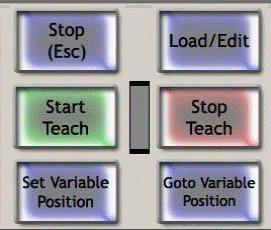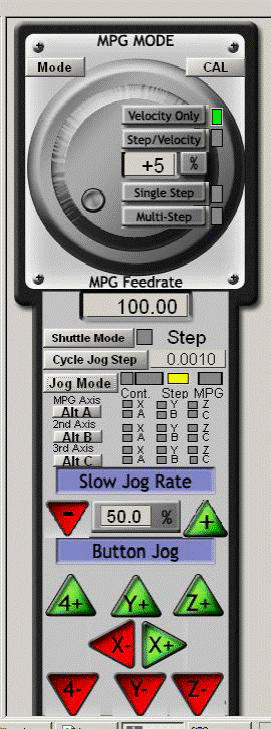Заглавная страница Избранные статьи Случайная статья Познавательные статьи Новые добавления Обратная связь FAQ Написать работу КАТЕГОРИИ: ТОП 10 на сайте Приготовление дезинфицирующих растворов различной концентрацииТехника нижней прямой подачи мяча. Франко-прусская война (причины и последствия) Организация работы процедурного кабинета Смысловое и механическое запоминание, их место и роль в усвоении знаний Коммуникативные барьеры и пути их преодоления Обработка изделий медицинского назначения многократного применения Образцы текста публицистического стиля Четыре типа изменения баланса Задачи с ответами для Всероссийской олимпиады по праву 
Мы поможем в написании ваших работ! ЗНАЕТЕ ЛИ ВЫ?
Влияние общества на человека
Приготовление дезинфицирующих растворов различной концентрации Практические работы по географии для 6 класса Организация работы процедурного кабинета Изменения в неживой природе осенью Уборка процедурного кабинета Сольфеджио. Все правила по сольфеджио Балочные системы. Определение реакций опор и моментов защемления |
Радиусная коррекция (Diameter/Radius correction)Содержание книги
Поиск на нашем сайте
Ротационные оси могут иметь размер заготовки определяемый при использовании группы Органов Управления Диаметра вращения. Этот размер используется, когда производится вычисление смешанной скорости подачи по всем осям, включая ротационные. Светодиод сообщает, что введено значение отличное от нуля.
6.2.3 Органы Управления т.н. «Переместиться в…» "Move to" Имеется некоторое количество кнопок, для перемещения инструмента в конкретную точку (например для смены инструмента.Эта группа включает в себя: Все в «0» (Goto Zs) для перемещения инструмента в нули по всем осям, Смена Инструмента (Goto Tool Change), Подъём на б/о Z (Goto Safe Z),На Базу (GotoHome). Кроме того Mach2 запоминает координаты двух определенных точек, в которые при надобности можно переместиться.. Они управляются кнопками Уст.Референтнуюточку и К референтной точке (SetReference Point и Goto Ref Poin) и кнопками Уст.перемен.позицию и В переменную позицию ( Set Variable Position и Goto Variable Position).
Рисунок 6.4 – Память управляемой точки и Обучение
6.2.4 Группа управления MDI и обучением
Рисунок 6.5 – Строка MDI
Строки G-кода (блоки) можно ввести в MDI (Manual Data Input – Ручной ввод данных) для немендленного выполнения. Это выбирается кликом по элементу управления Mach3 и запуском управляющей программы. Когда строка MDI активна, ее цвет меняется и появляется всплывающее окно, показывающее недавно введенные команды. Пример показан на рисунке 6.5. Клавиши вверх и вниз можно использовать чтобы выбрать элемент всплывающего окна, и таким образом заново выполнить уже введенную строку. Клавиша Enter используется для выполнения строки MDI, при ее нажатии, строка остается активной и готова для ввода нового набора команд. Клавиша Esc очищает строку и снимает с нее выделение. Помните, что когда MDI выбрано, все вводы с клавиатуры (и вводы с эмуляторов клавиатуры и нестандартных клавиатур) пишутся в строку MDI вместо того чтобы опознаваться как клавиши управления Mach3. В частности, клавиши прогона не будут опознаваться: нужно нажать Esc после ввода MDI.
Mach3 может запоминать все строки MDI по мере исполнения, и хранить их в файле посредством службы Обучения. Нажмите Начать Обучение (Start Teach), введите нужные команды и нажмите Закончить Обучение (Stop Teach). LED будет мигать, напоминая что вы находитесь в режиме обучения. Команды пишутся в файл с именем "C:/Mach3/GCode/MDITeach.tap". Нажав Загрузить/Редактировать (Load/Edit) можно загрузить этот файл в Mach3, где его можно запустить или отредактировать обычным способом – придется перейти на экран Запуска Программы чтобы увидеть его. Если вы хотите сохранить данный набор изученных команд, то нужно Отредактировать файл и использовать Сохранить как в редакторе чтобы дать ему собственное имя и поместить его в стандартную папку.
Органы Управления Переездами (Ручное позиционирование) Управление переездами собрано на специальном экране, который отображается при нажатии на клавиатуре клавиши Tab. По второму нажатию Tab он прячется. Это показано на рисунке 6.6.
Рисунок 6.6 – Органы Управления Переездами
Когда подсвечена кнопка Переезд ВКЛ/ВЫКЛ (Jog ON/OFF) на текущем экране программы, можно вручную перемещать инструмент по осям станка используя: (a) горячие клавиши Переезда – включая РГИ, подключенный посредством клавиатурного эмулятора: горячие клавиши задаются в Меню Конфигурации Горячие сист.клавиши; (b) ручным колесом РГИ подключенному к энкодеру на параллельном порте; (c) джойстиком по интерфейсу USB Human Interface Devices; (d) (если отображается) картинкой симулирующей трекбол (см. рис. 6.4) или (e) по-старинке, Windows-совместимым аналоговым джойстиком. Если кнопка Переезд ВКЛ/ВЫКЛ (Jog ON/OFF) не подсвечивается, т.е. выключена, ручные переезды не возможны (в целях безопасности).
Горячие клавиши Переезда Имеется три режима: Постоянного перемещения, Пошагового перемещения и Перемещения посредством РГИ. Когда один из них выбран кнопкой Режим переездов (Jog Mode), горит соответствующий светодиод. В режиме Постоянного перемещения ось или оси двигаются с определенной замедленной скоростью, пока удерживается горячая клавиша. Скорость Постоянного перемещения, как подписано под кнопками, может форсироваться при удержании клавиши Shift совместно с горячей клавишей. Светодиод по-соседству со светодиодом Постоянного перемещения сообщает о том, что используется полная скорость. Режим Пошагового перемещения – это движение по осям определенными (задаваемыми кнопкой Шаг переезда (Jog Increment)) интервалами после каждого нажатия горячей клавиши. В этом режиме используется текущая подача (заданная параметром F в УП). Размер интервала отображается в окошке ЦИ Шаг (Step). Задавать этот шаг следует кнопкой Шаг переезда (Jog Increment), перебирающей циклически ряд доступных значений шага. Пошаговый режим устанавливается нажатием кнопки Режим переездов (Jog Mode) или удержанием клавиши Ctrl в случае временного использования.
|
||||
|
Последнее изменение этой страницы: 2016-04-21; просмотров: 477; Нарушение авторского права страницы; Мы поможем в написании вашей работы! infopedia.su Все материалы представленные на сайте исключительно с целью ознакомления читателями и не преследуют коммерческих целей или нарушение авторских прав. Обратная связь - 3.15.10.104 (0.006 с.) |